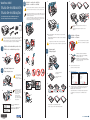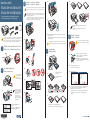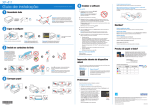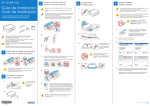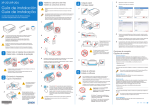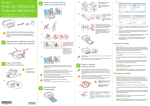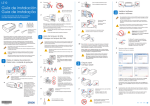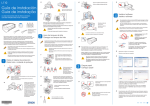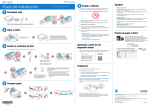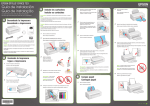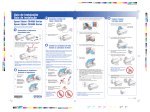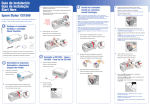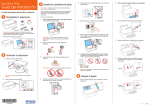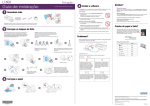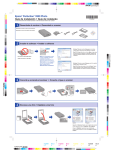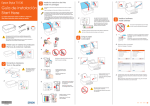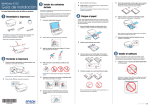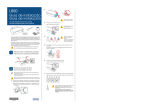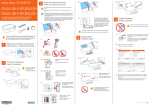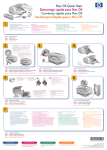Download WorkForce K301 - Installation Guide
Transcript
WorkForce K301 ® Guía de instalación Guia de instalação 3 Instale los cartuchos de tinta Instale os cartuchos de tinta 7 5 Mantenga los cartuchos de tinta fuera del alcance de los niños y no ingiera la tinta. Mantenha os cartuchos de tinta fora do alcance das crianças e não beba a tinta. 6 Los cartuchos de tinta incluidos tienen un menor rendimiento debido al proceso de inicialización. Este proceso se realiza sólo la primera vez que enciende el producto y garantiza un mejor rendimiento. Lea estas instrucciones antes de utilizar la impresora. Leia estas instruções antes de usar a impressora. Os cartuchos de tinta incluídos com a impressora podem ter uma duração menor devido ao processo de carregamento da tinta. Esse processo acontece a primeira vez que ligar a impressora e garante o seu melhor desempenho. 8 1 Mantenga la bandeja de papel plana mientras la introduce en la impresora. Mantenha a bandeja de papel plana enquanto a encaixa na impressora. 9 No saque los cartuchos de tinta de su envoltorio hasta que esté listo para instalarlos Los cartuchos están embalados herméticamente para garantizar su fiabilidad. Espere aproximadamente 2 minutos hasta que se cargue el sistema de suministro de tinta. Aguarde aproximadamente 2 minutos enquanto o sistema de distribuição de tinta é carregado. 2 Não abra a embalagem dos cartuchos de tinta até que esteja pronto para instalar a tinta. Os cartuchos são embalados a vácuo para manter sua fiabilidade. 5 Instale el software Instale o software NO conecte el cable USB hasta que se le indique. No apague la impresora mientras la tinta se esté cargando o gastará tinta. NÃO conecte o cabo USB até que lhe seja pedido. Não desligue a impressora enquanto estiver imprimindo ou desperdiçará tinta. 1 Retire todo el material de protección Retire todo o material de proteção 3 4 Cargue papel Carregue papel 1 1 En Windows®, si aparece la pantalla Nuevo hardware encontrado, haga clic en Cancelar y desconecte el cable USB. Em Windows®, caso veja a janela do assistente para adicionar novo hardware, clique em Cancelar e desconecte o cabo USB. 2 2 1 Seleccione su idioma, si es necesario. Selecione o seu idioma, se necessário. Encienda la impresora Ligue a impressora 4 2 No conecte la impresora a la computadora todavía. Ainda não conecte a impressora ao computador. Deslice las guías laterales hacia afuera. 3 Windows / Mac OS® X 4 Cuando termine, retire el CD. ¡Está listo para hacer fotocopias, imprimir y escanear! Consulte las instrucciones al dorso de este póster o el Manual del usuario en formato electrónico. Deslize as guias laterais para fora. 5 3 2 Para bajar el panel de control, apriete la barra de liberación que se encuentra debajo del mismo y presione el panel de control hacia abajo. Para abaixar o painel de controle, aperte a alavanca sob ele e empurre o painel de controle para baixo. 3 Para seleccionar Español, pulse el botón OK. Use os botões ou para selecionar Português e depois aperte OK. LTR Quando terminar, remova o CD. Está tudo pronto para copiar, imprimir e escanear! Veja o verso deste pôster ou o seu Manual do usuário eletrônico. 6 4 Cargue el papel con la cara imprimible hacia abajo. Carregue o papel com o lado imprimível voltado para baixo. WorkForce K301 ® Guía de instalación Guia de instalação 3 Instale los cartuchos de tinta Instale os cartuchos de tinta 7 5 Mantenga los cartuchos de tinta fuera del alcance de los niños y no ingiera la tinta. Mantenha os cartuchos de tinta fora do alcance das crianças e não beba a tinta. 6 Los cartuchos de tinta incluidos tienen un menor rendimiento debido al proceso de inicialización. Este proceso se realiza sólo la primera vez que enciende el producto y garantiza un mejor rendimiento. Lea estas instrucciones antes de utilizar la impresora. Leia estas instruções antes de usar a impressora. Os cartuchos de tinta incluídos com a impressora podem ter uma duração menor devido ao processo de carregamento da tinta. Esse processo acontece a primeira vez que ligar a impressora e garante o seu melhor desempenho. 8 1 Mantenga la bandeja de papel plana mientras la introduce en la impresora. Mantenha a bandeja de papel plana enquanto a encaixa na impressora. 9 No saque los cartuchos de tinta de su envoltorio hasta que esté listo para instalarlos Los cartuchos están embalados herméticamente para garantizar su fiabilidad. Espere aproximadamente 2 minutos hasta que se cargue el sistema de suministro de tinta. Aguarde aproximadamente 2 minutos enquanto o sistema de distribuição de tinta é carregado. 2 Não abra a embalagem dos cartuchos de tinta até que esteja pronto para instalar a tinta. Os cartuchos são embalados a vácuo para manter sua fiabilidade. 5 Instale el software Instale o software NO conecte el cable USB hasta que se le indique. No apague la impresora mientras la tinta se esté cargando o gastará tinta. NÃO conecte o cabo USB até que lhe seja pedido. Não desligue a impressora enquanto estiver imprimindo ou desperdiçará tinta. 1 Retire todo el material de protección Retire todo o material de proteção 3 4 Cargue papel Carregue papel 1 1 En Windows®, si aparece la pantalla Nuevo hardware encontrado, haga clic en Cancelar y desconecte el cable USB. Em Windows®, caso veja a janela do assistente para adicionar novo hardware, clique em Cancelar e desconecte o cabo USB. 2 2 1 Seleccione su idioma, si es necesario. Selecione o seu idioma, se necessário. Encienda la impresora Ligue a impressora 4 2 No conecte la impresora a la computadora todavía. Ainda não conecte a impressora ao computador. Deslice las guías laterales hacia afuera. 3 Windows / Mac OS® X 4 Cuando termine, retire el CD. ¡Está listo para hacer fotocopias, imprimir y escanear! Consulte las instrucciones al dorso de este póster o el Manual del usuario en formato electrónico. Deslize as guias laterais para fora. 5 3 2 Para bajar el panel de control, apriete la barra de liberación que se encuentra debajo del mismo y presione el panel de control hacia abajo. Para abaixar o painel de controle, aperte a alavanca sob ele e empurre o painel de controle para baixo. 3 Para seleccionar Español, pulse el botón OK. Use os botões ou para selecionar Português e depois aperte OK. LTR Quando terminar, remova o CD. Está tudo pronto para copiar, imprimir e escanear! Veja o verso deste pôster ou o seu Manual do usuário eletrônico. 6 4 Cargue el papel con la cara imprimible hacia abajo. Carregue o papel com o lado imprimível voltado para baixo. Copiar documentos o fotos Copiar documentos ou fotos 1 2 Utilice los botones o para seleccionar el número de copias. 3 Use os botões ou para determinar o número de cópias. Pulse el botón de menú para acceder a los ajustes de copias. Aperte o botão menu para acessar as definições de cópia. Panel de control Painel de controle a Enciende y apaga la impresora a Liga e desliga a impressora b Pantalla LCD b Visor LCD c Muestra las opciones del menú c Exibe opções do menu d Cancela la acción/regresa al menú anterior d Cancela/retorna ao menu anterior e OK Seleciona itens de menu Move o cursor Apaga um caractere/para trás e OK Selecciona los elementos del menú Mueve el cursor Borra un carácter/retroceso f Inicia a operação selecionada f Inicia la operación seleccionada g Cancela ou reinicia as configurações g Cancela la acción o restaura los ajustes Asegure de configurar las opciones de Tmño papel y Tipo papel. 5 Certifique-se de configurar as opções de Formato e de Tipo Papel. ¿Necesita papel y tinta? Precisa de papel e tinta? Utilice papel Epson con los cartuchos de tinta DURABrite® Ultra Ink para obtener resultados profesionales. Puede adquirirlos de un distribuidor de productos Epson autorizado. Para encontrar el más cercano, visite la página www.latin.epson.com o comuníquese con Epson tal como se describe en la sección “¿Preguntas?” Escanear a su computadora Escanear para o computador 1 2 Pulse el botón de menú para acceder a los ajustes del menú. 3 Aperte o botão menu para acessar as definições de menu. 4 5 Pulse el botón o hasta que vea Escanear, luego pulse el botón OK. Aperte o botão ou até que veja Digitalizar, depois aperte OK. Seleccione su conexión de computadora. Selecione a sua conexão de computador. Imprimir desde una computadora Imprimir a partir de um computador 1 2 3 4 5 1 2 3 4 5 Abra su documento o foto. Seleccione la opción para imprimir en su aplicación. Seleccione su impresora Epson. En Windows, seleccione Preferencias o Propiedades. lija los ajustes de la impresora. (En Windows, haga clic en Aceptar E cuando termine). Abra o seu documento ou foto. Selecione a opção de impressão no seu aplicativo. Selecione a sua impressora Epson. Em Windows, selecione Preferências ou Propriedades. elecione as suas configurações de impressão. (Em Windows, clique em S OK quando terminar). Use papéis premium da Epson com tinta DURABrite® Ultra Ink para obter resultados profissionais. Você pode comprá-los de um revendedor autorizado Epson. Para encontrar o revendedor mais próximo, visite o site www.epson.com.br ou entre em contato com a Epson conforme descrito na seção “Dúvidas?” Bright White Paper Papel liso y blanco brillante con un acabado opaco para texto nítido. Además, es compatible con la impresión a doble cara. Acabamento suave, branco e sem brilho para textos vívidos, além de impressões em frente e verso radiantes. Color/Cor Código Negro/Preto 136 ¿Preguntas? Dúvidas? Manual del usuario Manual do usuário Haga clic en el icono situado en el escritorio de la computadora para acceder al Manual del usuario en formato electrónico. Clique no atalho na área de trabalho para acessar o Manual do usuário eletrônico. Soporte técnico de Epson Visite la página www.latin.epson.com para descargar drivers, ver manuales, obtener respuestas a preguntas frecuentes o enviar un correo electrónico a Epson. También puede hablar con un técnico de soporte al marcar uno de los siguientes números de teléfono: Argentina Chile Colombia Costa Rica Ecuador Suporte técnico da Epson Visite o site www.epson.com.br para baixar drivers, ver manuais, obter respostas às perguntas mais frequentes ou enviar um email para a Epson. Você também pode falar com um técnico de serviço se ligar para 0800-880-0094 Taxas ou tarifas de longa distância podem sem cobradas. (54 11) 5167-0300 México 01-800-087-1080 (56 2) 484-3400 México, D.F. (52 55) 1323-2052 (57 1) 523-5000 Perú 0800-10126 800-377-6627 Lima (51 1) 418-0210 (593 4) 604-4220 Uruguay 00040-5210067 Venezuela (58 212) 240-1111 Si su país no figura en la lista, comuníquese con la oficina de ventas de Epson más cercana. Puede incurrir en costos de llamada interurbana o de larga distancia. 6 Haga clic en Aceptar o en Imprimir para iniciar la impresión. 6 Clique em OK ou em Imprimir para começar a imprimir. Epson, WorkForce y DURABrite son marcas registradas y Epson Exceed Your Vision es un logotipo registrado de Seiko Epson Corporation. Designed for Excellence es una marca comercial de Epson America, Inc. Epson, WorkForce e DURABrite são marcas registradas e Epson Exceed Your Vision é uma logomarca registrada da Seiko Epson Corporation. Designed for Excellence é uma marca comercial da Epson America, Inc. Aviso general: El resto de productos que se mencionan en esta publicación aparecen únicamente con fines de identificación y pueden ser marcas comerciales de sus respectivos propietarios. Epson renuncia a cualquier derecho sobre dichas marcas. Aviso geral: Outros nomes de produto são usados aqui somente com o propósito de identificação e podem ser marcas comerciais de seus respectivos donos. A Epson nega todo e qualquer direito sobre essas marcas. Esta informação está sujeita a modificações sem aviso prévio. La información contenida en la presente está sujeta a cambios sin previo aviso. © 2011 Epson America, Inc. 8/11 Impreso en XXXXXX / País de impressão: XXXXXX CPD-33988R1 Copiar documentos o fotos Copiar documentos ou fotos 1 2 Utilice los botones o para seleccionar el número de copias. 3 Use os botões ou para determinar o número de cópias. Pulse el botón de menú para acceder a los ajustes de copias. Aperte o botão menu para acessar as definições de cópia. Panel de control Painel de controle a Enciende y apaga la impresora a Liga e desliga a impressora b Pantalla LCD b Visor LCD c Muestra las opciones del menú c Exibe opções do menu d Cancela la acción/regresa al menú anterior d Cancela/retorna ao menu anterior e OK Seleciona itens de menu Move o cursor Apaga um caractere/para trás e OK Selecciona los elementos del menú Mueve el cursor Borra un carácter/retroceso f Inicia a operação selecionada f Inicia la operación seleccionada g Cancela ou reinicia as configurações g Cancela la acción o restaura los ajustes Asegure de configurar las opciones de Tmño papel y Tipo papel. 5 Certifique-se de configurar as opções de Formato e de Tipo Papel. ¿Necesita papel y tinta? Precisa de papel e tinta? Utilice papel Epson con los cartuchos de tinta DURABrite® Ultra Ink para obtener resultados profesionales. Puede adquirirlos de un distribuidor de productos Epson autorizado. Para encontrar el más cercano, visite la página www.latin.epson.com o comuníquese con Epson tal como se describe en la sección “¿Preguntas?” Escanear a su computadora Escanear para o computador 1 2 Pulse el botón de menú para acceder a los ajustes del menú. 3 Aperte o botão menu para acessar as definições de menu. 4 5 Pulse el botón o hasta que vea Escanear, luego pulse el botón OK. Aperte o botão ou até que veja Digitalizar, depois aperte OK. Seleccione su conexión de computadora. Selecione a sua conexão de computador. Imprimir desde una computadora Imprimir a partir de um computador 1 2 3 4 5 1 2 3 4 5 Abra su documento o foto. Seleccione la opción para imprimir en su aplicación. Seleccione su impresora Epson. En Windows, seleccione Preferencias o Propiedades. lija los ajustes de la impresora. (En Windows, haga clic en Aceptar E cuando termine). Abra o seu documento ou foto. Selecione a opção de impressão no seu aplicativo. Selecione a sua impressora Epson. Em Windows, selecione Preferências ou Propriedades. elecione as suas configurações de impressão. (Em Windows, clique em S OK quando terminar). Use papéis premium da Epson com tinta DURABrite® Ultra Ink para obter resultados profissionais. Você pode comprá-los de um revendedor autorizado Epson. Para encontrar o revendedor mais próximo, visite o site www.epson.com.br ou entre em contato com a Epson conforme descrito na seção “Dúvidas?” Bright White Paper Papel liso y blanco brillante con un acabado opaco para texto nítido. Además, es compatible con la impresión a doble cara. Acabamento suave, branco e sem brilho para textos vívidos, além de impressões em frente e verso radiantes. Color/Cor Código Negro/Preto 136 ¿Preguntas? Dúvidas? Manual del usuario Manual do usuário Haga clic en el icono situado en el escritorio de la computadora para acceder al Manual del usuario en formato electrónico. Clique no atalho na área de trabalho para acessar o Manual do usuário eletrônico. Soporte técnico de Epson Visite la página www.latin.epson.com para descargar drivers, ver manuales, obtener respuestas a preguntas frecuentes o enviar un correo electrónico a Epson. También puede hablar con un técnico de soporte al marcar uno de los siguientes números de teléfono: Argentina Chile Colombia Costa Rica Ecuador Suporte técnico da Epson Visite o site www.epson.com.br para baixar drivers, ver manuais, obter respostas às perguntas mais frequentes ou enviar um email para a Epson. Você também pode falar com um técnico de serviço se ligar para 0800-880-0094 Taxas ou tarifas de longa distância podem sem cobradas. (54 11) 5167-0300 México 01-800-087-1080 (56 2) 484-3400 México, D.F. (52 55) 1323-2052 (57 1) 523-5000 Perú 0800-10126 800-377-6627 Lima (51 1) 418-0210 (593 4) 604-4220 Uruguay 00040-5210067 Venezuela (58 212) 240-1111 Si su país no figura en la lista, comuníquese con la oficina de ventas de Epson más cercana. Puede incurrir en costos de llamada interurbana o de larga distancia. 6 Haga clic en Aceptar o en Imprimir para iniciar la impresión. 6 Clique em OK ou em Imprimir para começar a imprimir. Epson, WorkForce y DURABrite son marcas registradas y Epson Exceed Your Vision es un logotipo registrado de Seiko Epson Corporation. Designed for Excellence es una marca comercial de Epson America, Inc. Epson, WorkForce e DURABrite são marcas registradas e Epson Exceed Your Vision é uma logomarca registrada da Seiko Epson Corporation. Designed for Excellence é uma marca comercial da Epson America, Inc. Aviso general: El resto de productos que se mencionan en esta publicación aparecen únicamente con fines de identificación y pueden ser marcas comerciales de sus respectivos propietarios. Epson renuncia a cualquier derecho sobre dichas marcas. Aviso geral: Outros nomes de produto são usados aqui somente com o propósito de identificação e podem ser marcas comerciais de seus respectivos donos. A Epson nega todo e qualquer direito sobre essas marcas. Esta informação está sujeita a modificações sem aviso prévio. La información contenida en la presente está sujeta a cambios sin previo aviso. © 2011 Epson America, Inc. 8/11 Impreso en XXXXXX / País de impressão: XXXXXX CPD-33988R1